室内表现之天光&日光办公空间表现教程解析(四)
4.5筒灯的创建
筒灯主要通过广度学灯光中的自由点光源来实现,目的是希望通过光域网来创建效果。
step01 在[顶视图]中创建一个自由点光源,在[前视图]中调整灯光位置,开启灯光的[定向]选项,将定向的点拖得比较长一些,如图所示。
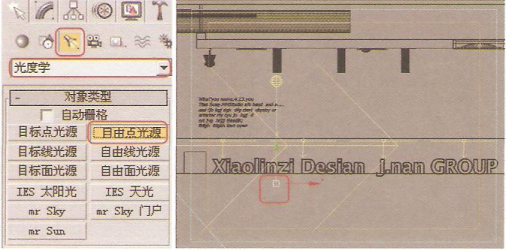
step02 在[强度/颜色/分布] 卷展栏中设置[分布]选项为Web,设置灯光颜色为RGB[255, 243, 222],启用VRayShadow阴影,勾选[常规参数]卷展栏中的[定向] ,如下图所示。
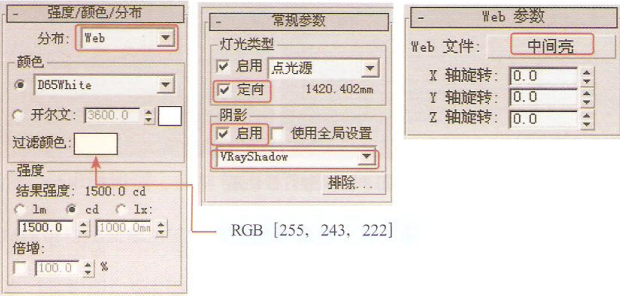
step03 在[顶视图] 与[前视图] 中调整灯光位置, 以[实例] 的方式复制另外两个灯光,如图所示。在[修改]命令面板中将灯光强度修改为150000 cd,测试的渲染效果并不是很理想,将灯光强度修改为500 000 cd,测试渲染效果如下图所示。
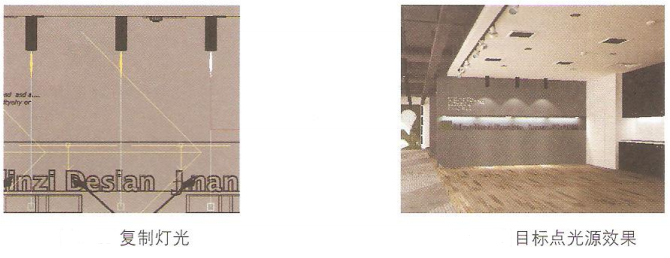
TIPS:在[顶视图]中将3个目标点光源调整得离墙面更近一些,这样使灯光更集中,亮度也更强,效果也更好看,如图所示。
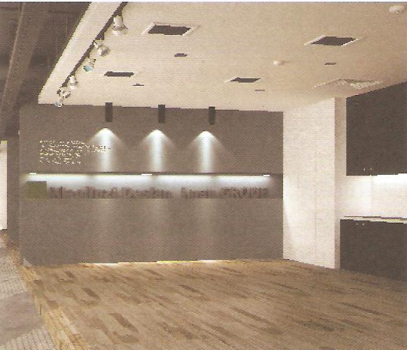
4.6地灯的创建
接下来通过VRay灯光来创建地面的射灯。
step01 在[顶视图]中创建一个VRayLight,在[前视图]中调整灯光位置和方向,如图所示,在[顶视图]中以[实例]的方式复制两个灯光到相应的位置。
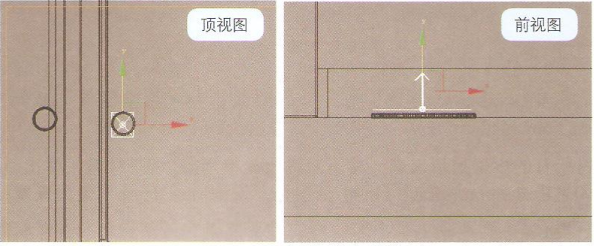
step02 在Parameters [参数]卷展栏中,将Multiplier [倍增值]设置为500,取消勾选:Affect raytrace [影响反射]选项,测试渲染效果如图所示。

4.7 走道射灯
接下来我们通过光度学的自由点光源来创建走道射灯。
step01 在[顶视图]中创建一个自由点光源的光度学灯光,开启[定向],调整灯光定向高度,在[前视图]中调整位置,然后在[顶视图]中以[实例]的方式复制8盏灯,在[透视;图]中随意调整灯光的高度与角度,使各个灯光的照射效果错落有致,如图所示。

step02 启用VRayshadow阴影, 在[Web参数] 卷展栏中设置光域网文件为光盘中的“DVD-3\第8章\ies\point-stadium.IES”,将强度值设置为20000。
step03 将所有的模型显示出来,接下来进行简单渲染。按F10键, 弹出[渲染场景]对话框,在对话框中勾选Reflection/refract [折射/反射],设置Max depth [最大深度]为2, 再次渲染的最终效果如图所示。

4.8 测试太阳光的模糊阴影
灯光布置完后,重新对渲染设置进行修改以用来输出最终效果图。接下来测试一下太阳光的模糊阴影。
step01 在主工具栏中选择筛选方式为L-Light,选择太阳光,按Crl+I组合键反选, 右击视图,在弹出的四元菜单中选择[隐藏当前选择]命令。
step02 关闭GI卷 展栏中的On [开启]选项,关闭GI; 在Global switches [全局开关]卷展栏中取消勾选Lighting [灯光] 中的Hidden [关闭] 选项,不渲染隐藏灯光。
step03 在Global switches [全局开关]卷展栏中勾选Override [替代材质]选项,单击None [无]按钮,在弹出的[材质/贴图浏览器]对话框中双击VRayMtl [VRay标准材质],打开[材质编辑器]对话框,将刚才设置的VRayMtl [VRay标准材质] 拖曳到材质球上,在弹出的对话框中选择[实例] 。这样,场景中的所有材质都会被VRayMt1材质所覆盖。
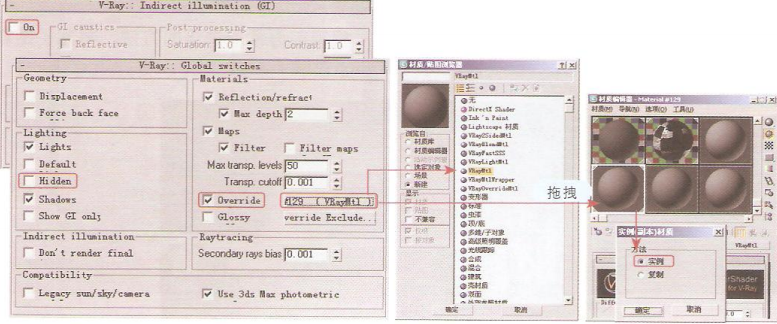
step04 测试渲染,发现阴影效果并不能完全体现出来,需要提高渲染质量的设置。为了更好地观察渲染效果,将渲染尺寸设置为1200 x 720;在Image sampler [图像采样]卷展栏中,选择Type [类型]为Adaptive QMC [自适应QMC],勾选Antialiasing filter [抗锯齿过滤器]下面的On [开启]选项,选择其中的Mitchell-Netravali;在VRayShadows params卷展栏中勾选Smoothsurface Shadows [光滑表面阴影]项,设置U size、V size、W size为120。为了加快测试渲染的速度,在主工具栏中选择[裁剪区域]的渲染方式,选择太阳光的照射区域为渲染范围,得到的测试效果如图所示。
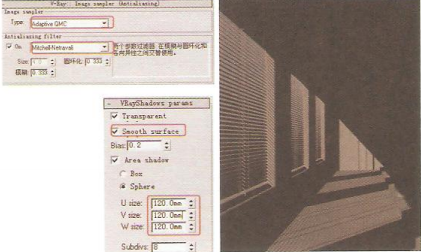
step05 观察测试结果,发现过于模糊,重新设置U size、V size、 w size 为70mm。
5.渲染输出
按F10键或单击[渲染场景] 按钮,打开[渲染场景]对话框,进入[渲染器]选项卡,设置最终渲染的参数。
step01 在Global switches [全局开关] 卷展栏 中取消勾选Override [覆盖材质],并且勾选Hidden [隐藏]
step02 在GI卷展栏中开启On选项,在Irradiance map [发光贴图]卷展栏中选择Current preset [当前设置]下拉选项中的Medium [中等],设置HSph subdivs [半球细分值]为50。
step03 在Light cache [灯光缓存]卷展栏中将Subdivs [细分值]设置为800,,在rQMC Sampler卷展栏中设置Adaptive amount [自适应数量]为0.75, Min samples [最小样本数]为12,Noise threshold [噪波阈值]为0.005。
step04 设置渲染光子图的大小为800x 540,根据前面章节讲述的方法,将光子图载入渲染出成品图,如图所示, 最终就可以进行Photoshop处理了。

热门课程
专业讲师指导 快速摆脱技能困惑相关文章
多种教程 总有一个适合自己专业问题咨询
你担心的问题,火星帮你解答-
本文介绍了背景哪有学习插画的渠道和方法,详细分析了学习插画的重要性以及如何选择合适的学习渠道,同时分享了一些适合初学者的绘画技......
-
了解火星3DMax室内设计培训课程的详细信息,包括课程内容、教学模式、优势等,以提升3DMax技能和室内设计素养。
-
本文将为您全面介绍中国全国范围内的正规UI设计培训机构,以帮助学习者们寻找合适的学习平台。
-
了解火星时代教育提供的专业游戏场景制作课程,包括游戏设计、三维建模等教学内容。
-
了解学习AI插画需要多长时间,以及火星时代教育为您提供的一流方法和技巧。
-
本文将为你详细解析如何选择一所优秀的美工培训班,并且结尾推荐了火星时代教育这一具有专业性的教育机构。

 火星网校
火星网校















